美化电子小报
桂科版信息技术目录及内容结构
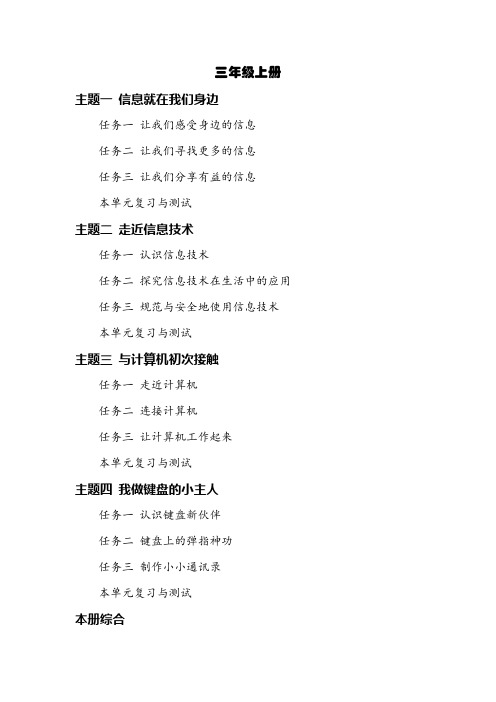
主题一 信息就在我们身边任务一 让我们感受身边的信息任务二 让我们寻找更多的信息任务三 让我们分享有益的信息本单元复习与测试主题二 走近信息技术任务一 认识信息技术任务二 探究信息技术在生活中的应用任务三 规范与安全地使用信息技术本单元复习与测试主题三 与计算机初次接触任务一 走近计算机任务二 连接计算机任务三 让计算机工作起来本单元复习与测试主题四 我做键盘的小主人任务一 认识键盘新伙伴任务二 键盘上的弹指神功任务三 制作小小通讯录本单元复习与测试本册综合主题一 文字编辑小高手任务一 编写动物运动会开幕词任务二 描述动物运动会场面任务三 修饰比赛结果版面本单元复习与测试主题二 文件管理小管家任务一 认识文件和文件夹任务二 走进文件的管理任务三 熟悉文件的操作本单元复习与测试主题三 图画创作小精灵任务一 认识金山画王任务二 创作精彩作品任务三 管理小画档本单元复习与测试主题四 桌面设置小专家任务一 美化桌面背景任务二 设置鼠标、时间任务三 变换文件夹样式和屏幕保护程序本单元复习与测试本册综合主题一 走进电脑新画室任务一 画棵大树为妈妈遮阳任务二 鼠标下的彩色世界任务三 郊外的小木屋本单元复习与测试主题二 体验绘图新感觉任务一 夏日的湖面任务二 热闹的湖面任务三 避暑在湖面本单元复习与测试主题三 尝试通知新制作任务一 输入比赛通知任务二 排版比赛细则任务三 绘制比赛场地示意图本单元复习与测试主题四 实践表格新样式任务一 制作评分表任务二 制作统计表任务三 美化统计表格本单元复习与测试本册综合主题一 网海拾贝新世界任务一 初下网海任务二 网海寻贝任务三 网海拾贝本单元复习与测试主题二 图文编排新技术任务一 制作奖状任务二 设计海报任务三 编排报道本单元复习与测试主题三 图像处理新天地任务一 新建图像任务二 加工图像任务三 装饰图像本单元复习与测试主题四 图像合成新境界任务一 拼贴图像任务二 美化文字任务三 合成图像本单元复习与测试本册综合主题一 有趣的信息世界任务一 感知丰富的信息现象任务二 探究有趣的信息原理任务三 开展有效的信息活动本单元复习与测试主题二 神奇的信息技术工具任务一 认识信息技术工具任务二 探究信息技术工具任务三 使用信息技术工具本单元复习与测试主题三 便捷的电子邮件任务一 拥有我的电子邮箱任务二 使用我的电子邮箱任务三 玩转我的电子邮箱本单元复习与测试主题四 即时的信息通信任务一 申请即时通信帐号任务二 即时信息多样传任务三 用语音、视频拜年本单元复习与测试本册综合主题一 有声有色的多媒体世界任务一 “留住”你的声音任务二 打开你的“镜头”任务三 玩转你的视频本单元复习与测试主题二 绘文绘图的演示文稿任务一 创建动物保护家园任务二 绘制家园导游图任务三 丰富家园场景本单元复习与测试主题三 多姿多彩的展示舞台任务一 家园风格巧设置任务二 生动场景妙安排任务三 精彩纷呈大PK本单元复习与测试主题四 能说会跳的小猫任务一 认识小猫新朋友任务二 设置角色和舞台背景任务三 舞台才艺秀本单元复习与测试本册综合主题一 创建我的博客任务一 申请我的博客任务二 装扮我的博客任务三 管理我的博客本单元复习与测试主题二 建立我的网站任务一 认识网页制作软件任务二 建立个人站点任务三 制作“说说桂林”网页本单元复习与测试主题三 制作我的网页任务一 运用表格制作网页任务二 制作网站首页任务三 设置超链接本单元复习与测试主题四 打造我的影院任务一 制作网上数字影院任务二 网页的动态效果任务三 网站调试与交流本单元复习与测试本册综合主题一 制作FLASH动画任务一 美丽蝴蝶画出来任务二 蝴蝶翅膀动起来任务三 美丽蝴蝶飞起来本单元复习与测试主题二 装扮FLASH动画任务一 蝶弄花间伴春舞任务二 音伴蝶舞随风飘任务三 字随蝶舞竞风采本单元复习与测试主题三 认识机器人朋友任务一 神奇的机器人家族任务二 灵敏的机器人感官任务三 智能化的机器人系统本单元复习与测试主题四 组装机器人小车任务一 认一认机器人组件任务二 搭一搭机器人小车任务三 玩一玩机器人小车本单元复习与测试本册综合主题一 走进信息世界任务一 穿越信息的时空任务二 探究信息的特性任务三 实现信息的价值本单元复习与测试主题二 日新月异的信息技术任务一 认识信息技术的组成任务二 探究身边信息技术的奥秘任务三 使用生活中的信息技术工具本单元复习与测试主题三 组装自己的计算机任务一 认识计算机的硬件结构任务二 设计计算机配置方案任务三 组装计算机本单元复习与测试主题四 使用计算机任务一 计算机工作的奥秘任务二 文件的管理任务三 计算机的保养和维护本单元复习与测试主题五 现代通信技术任务一 身边的信息技术任务二 通信技术的编码任务三 选择和使用通讯工具本单元复习与测试主题六 计算机网络任务一 初识计算机网络任务二 探究网络的连接任务三 组建和使用局域网本单元复习与测试主题七 走进因特网任务一 认识因特网任务二 接入因特网任务三 浏览因特网本单元复习与测试主题八 畅游因特网任务一 准确地搜索信息任务二 高效地下载信息任务三 安全地交流信息本单元复习与测试本册综合七年级下册主题一 制作电子小报任务一 小报整体设计任务二 报头的制作任务三 文章的排版本单元复习与测试主题二 美化电子小报任务一 用图片美化电子小报任务二 用图形美化电子小报任务三 小报的完善与评价本单元复习与测试主题三 编辑图像任务一 认识画笔任务二 建立选区任务三 应用图层本单元复习与测试主题四 修饰图像任务一 调整色彩任务二 修补图像任务三 应用蒙版本单元复习与测试主题五 设计海报任务一 添加滤镜任务二 建立通道任务三 绘制路径本单元复习与测试主题六 音频处理任务一 认识音频任务二 采集音频任务三 加工音频本单元复习与测试主题七 视频处理任务一 认识视频任务二 采集视频任务三 加工视频本单元复习与测试主题八 多媒体作品展示任务一 规划多媒体作品任务二 创作多媒体作品任务三 完善与评价多媒体作品本单元复习与测试本册综合八年级上册主题一 创建工作表任务一 输入数据任务二 编辑数据任务三 编辑工作表本单元复习与测试主题二 数据计算任务一 运用公式计算任务二 运用函数计算任务三 复杂计算本单元复习与测试主题三 数据管理任务一 数据排序任务二 数据筛选任务三 分类汇总与数据合并本单元复习与测试主题四 数据图表任务一 建立图表任务二 编辑图表任务三 分析图表本单元复习与测试主题五 逐帧动画制作任务一 走进动画世界任务二 探究动画原理任务三 制作简单动画本单元复习与测试主题六 补间动画制作任务一 动作补间动画任务二 形状补间动画任务三 制作动画广告本单元复习与测试主题七 动画制作深入任务一 引导层动画任务二 遮罩动画任务三 应用实例本单元复习与测试主题八 动画作品制作与发布任务一 确定动画主题任务二 制作动画场景任务三 发布动画作品本单元复习与测试本册综合八年级下册主题一 设计我的网站任务一 规划网站任务二 选择制作工具任务三 布局网页结构本单元复习与测试主题二 网页制作任务一 制作网站首页任务二 运用表格制作网页任务三 让网页更具活力本单元复习与测试主题三 网页制作深入任务一 运用框架制作网页任务二 制作有交互功能的网页任务三 让网页更吸引浏览者本单元复习与测试主题四 用Dreamweaver制作网页任务一 用Dreamweaver制作简易网页任务二 用Dreamweaver布局网页结构任务三 Dreamweaver网页制作深入本单元复习与测试主题五 网站的发布与评价任务一 建立网页之间的链接任务二 发布网站任务三 评价网站本单元复习与测试主题六 神奇的Scratch“积木”任务一 Scratch体验之旅任务二 初探Scratch“积木”任务三 拼搭简易作品本单元复习与测试主题七 用Scratch制作交互作品任务一 设计作品的交互任务二 探究交互指令的奥秘任务三 制作交互的吞吃鱼本单元复习与测试主题八 Scratch创意编程任务一 作品创意设计任务二 指令助创意任务三 制作创意版吞吃鱼本单元复习与测试本册综合。
第12课《制作电子小报》教案

第12课《制作电子小报》教案一、教学内容本节课的教学内容选自某版信息技术教材的第12课《制作电子小报》。
本节课主要内容包括:了解电子小报的概念和特点,学习使用Microsoft Word 2010进行电子小报的制作,掌握插入文本、图片、图表等元素的方法,以及如何进行页面布局和美化。
二、教学目标1. 让学生了解电子小报的概念和特点,提高信息素养。
2. 培养学生运用信息技术解决问题的能力,提高创新精神和实践能力。
3. 培养学生团队协作意识,提高沟通能力和组织协调能力。
三、教学难点与重点重点:掌握Microsoft Word 2010的基本操作,如插入文本、图片、图表等元素,以及页面布局和美化。
难点:如何设计富有创意的电子小报,以及如何在团队协作中发挥个人特长。
四、教具与学具准备教具:计算机、投影仪、多媒体教学软件。
学具:学生电脑、Microsoft Word 2010软件、网络连接。
五、教学过程1. 实践情景引入:展示一些精美的电子小报,引导学生思考什么是电子小报以及它的特点。
2. 知识讲解:介绍电子小报的概念和特点,讲解Microsoft Word 2010的基本操作。
3. 操作演示:教师演示如何制作一份简单的电子小报,包括插入文本、图片、图表等元素,以及页面布局和美化。
4. 学生实践:学生分组进行实践,制作属于自己的电子小报。
5. 成果展示:各组展示自己的作品,其他学生进行评价。
六、板书设计板书内容:电子小报制作步骤1. 打开Microsoft Word 2010。
2. 设置页面布局。
3. 插入文本、图片、图表等元素。
4. 进行页面美化。
5. 保存并退出。
七、作业设计作业题目:制作一份关于我国传统文化的电子小报。
答案:学生可根据所学知识,自主设计电子小报的内容和布局,突出我国传统文化的特点。
八、课后反思及拓展延伸课后反思:本节课学生掌握了电子小报的制作方法,但在创意设计方面仍有待提高。
教师应在今后的教学中,引导学生发挥想象力,创作出更具创意的作品。
《电子小报制作》课件

优秀电子小报作品的可读性强,文字排版清晰,字体大小适中,易于 阅读。
交互性好
优秀电子小报作品通常具有良好的交互性,如嵌入视频、音频、动画 等,能够提高读者的参与度和兴趣。
美观大方
优秀电子小报作品美观大方,符合视觉审美要求,能够给读者带来愉 悦的阅读体验。
从优秀案例中学习制作技巧
学习布局设计
注意信息安全
确保课件在使用和传输过程中不被 泄露或被非法获取。
04
优秀电子小报案例展 示
优秀电子小报作品欣赏
主题突出
内容丰富
优秀电子小报作品通常有一个明确的主题 ,通过色彩、布局和内容来突出主题,使 读者能够快速理解小报的核心信息。
优秀电子小报作品内容丰富,包含文字、 图片、图表等多种元素,能够全面、生动 地呈现信息,提高读者的阅读兴趣。
设计版面与布局
总结词:规划结构
详细描述:根据主题和内容,设计版面和布局,考虑如何合理安排文字、图片等元素,以使小报整体 结构清晰、美观。
选择模板与素材
总结词:准备工具
详细描述:选择适合主题的模板和素材,包括背景、字体、颜色等,为后续制作提供基础。
编辑文字与图片
01
总结词:创作内容
02
详细描述:在模板上添加文字和 图片,根据设计好的版面布局调 整大小和位置,确保内容准确、 清晰。
多感官体验
将更多地运用多媒体元素,如音频、 视频、动画等,提供更加丰富的感官 体验。
互动性增强
通过增加互动环节,使电子小报更具 趣味性和参与性,提高受众的阅读体 验。
THANKS
感谢观看
详细描述
在商业领域,企业可以利用电子小报展示产品信息、宣传企业文化,提高品牌知名度;在教育领域,教师可以制 作电子小报来辅助教学,提高学生的学习兴趣和理解能力;在展览展示领域,电子小报可以作为数字化展示手段 ,提供更加生动、互动的展示方式。
电子报制作方法

第一步启动“Word 2003”(其他版本操作类似),新建一个名为“电子板报”的Word文档。
单击窗口左下角的“Web 版式视图”按钮,将Word窗口切换到Web版式视图模式,接着单击菜单“格式→背景→填充效果”按钮,打开“填充效果”窗口并切换到“纹理”选项卡;再根据电子板报的主题选择与之对应的一种纹理作为背景(如图1)。
第二步单击菜单“插入→图片→艺术字”按钮,打开“艺术库”并选中一种自己喜欢的艺术字,选择好字体并设计好文字的大小、颜色,最后单击“确定”按钮。
第三步单击Word窗口中“自选图形”旁边的下拉箭头,在出现的菜单中打开相应的子菜单就可以添加相应的自选图形了(如图2)。
素材添加设置好了电子板报的版面,我们只需要将自己整理好的文字、图片等素材“填”到相应的板块就可以。
素材的添加,方法如下:第一步单击菜单“插入→文本框→横排”命令,插入一个文本框,输入一段文字素材并调整好文本框的大小。
第二步将已经编辑好文字内容的文本框移动到电子板报的第一个板块——圆角矩形板块内(如图3),调整自选图形“圆角矩形”的大小,使之正好能容下我们插入的文本框,最后同时选中圆角矩形和文本框,右击之,选择“组合→组合”命令,将它们组合到一块。
装饰美化经过以上步骤,电子板报的制作接近尾声,想让自己的作品更完美,装饰美化这一环节是必不可少的。
在电子板报单独留出的小板块内,添加上一些个人信息(如图3),这样电子板报看起来就比较专业。
在电子板报版块与板块之间,相信会有不少空隙,如果空着,就会显得比较松散。
建议大家插入一些简单的自选图形,这不但弥补了板块之间比较松散的缺憾,而且也起到了美化效果。
完成了电子板报的装饰美化,其整体效果就出来了,如果你有兴趣的话也赶快试试吧!小提示添加自选图形时,我们尽可能地添加不同样式的;同样,设置自选图形格式时,也要设计地灵活多样一些,只有这样电子板报的整体效果才会显得比较活泼。
1、设计制作报头:报头包括报刊名称、主办单位、期刊号、主编、发行日期、期刊数、邮发代号、版数等。
电子小报制作方法

填充部分:图形旳内部。 线条部分:图形旳外边线。
整体框架旳构建(自选图形)
三.自选图形能够组合:
1. 鼠标在CTRL键旳帮助下,可选中多种 自选图形,再在图形上点击右键,进行 『组合』
整体框架旳构建(自选图形)
四.自选图形能够阴影、三维效果:
1. 在『阴影样式』和『三维效果样式』旳 帮助下,增强自选图形愈加立体
• 找到自选图形旳环节: ★【注意】:在创建图形时,
【不要】在“在此处创建图形”, 【必须】在文本框外建立图形!
整体框架旳构建(自选图形)
二.自选图形能够更美:
1. “双击”需要美化旳图形后,弹出『设 置自选图形格式』旳对话框。
整体框架旳构建(自选图形)
二.自选图形能够更美: 2. 修改“颜色与线条”中旳『填充』部分
Word小报比赛指导
——制作环节
环节清单
页面设置 整体框架旳构建 设计报头 文本旳添加 标题旳构思 背景效果 美化与加工
页面设置
• 打开word • “文件”菜单“页面
设置” • 方向:“纵向”、横向 • 纸张标签页:确认A4
整体框架旳构建(自选图形)
• 用多种各样旳自选图形作为文章旳边框:
整体框架旳构建(自选图形)
一.找到自选图形旳环节:
1. 『视图』菜单『工具栏』『绘图』 确保『绘图』工具前打『 √ 』,没有√ 旳请勾上!
整体框架旳构建(自选图形)
• 找到自选图形旳环节:
2. 可在word底部,即『绘图』工具条旳 『自选图形』中选择自己喜欢旳图形作 为文章旳边框。
整体框架旳构建(自选图形)
设计报头
设计报头
添加文本
第3课-用计算机处理信息
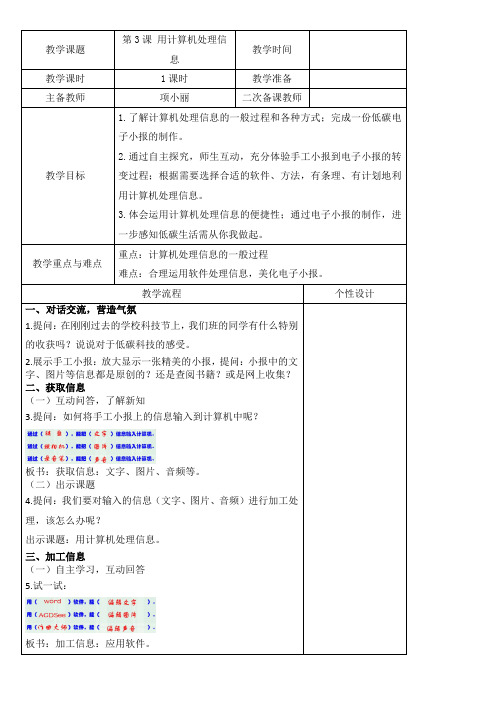
一、对话交流,营造气氛
1.提问:在刚刚过去的学校科技节上,我们班的同学有什么特别的收获吗?说说对于低碳科技的感受。
2.展示手工小报:放大显示一张精美的小报,提问:小报中的文字、图片等信息都是原创的?还是查阅书籍?或是网上收集?
二、获取信息
(一)互动问答,了解新知
3.提问:如何将手工小报上的信息输入到计算机中呢?
板书:获取信息:文字、图片、音频等。
(二)出示课题
4.提问:我们要对输入的信息(文字、图片、音频)进行加工处理,该怎么办呢?
出示课题:用计算机处理信息。
三、加工信息
(一)自主学习,互动回答
5.试一试:
板书:加工信息:应用软件。
提问:用word软件来编辑文字和制作小报有什么区别?
(二)认真聆听、互动回答
6.提问:制作电子小报的一般步骤?
板书:文字录入编辑、收集图片编辑、布局美化排版。
(三)实践操作、制作小报
7.电子小报主题:低碳科技,从你我做起!
A基础任务:
参照教材,尝试运用计算机中的各类软件处理信息,将纸质小报转变成电子小报。
B拓展任务:
尽可能多地运用处理软件,进一步美化电子小报,力求精致精美。
教师巡回指导,及时记录学生操作过程中的问题情况、作品亮点,便于反馈。
(四)展示评价、交流提高。
8.交流反馈:
纸质小报与电子小报的相似度?
说说你编辑文字、图片等信息的窍门。
四、发布信息、多元渠道
9.发布信息方式:电子邮件发送、打印机打印、班级主页。
五、课堂总结、完成建构
1.这节课你的感受?有什么收获?
2.板书总结:用计算机处理信息的一般过程。
小报电子报通用模板黑板报手抄报01A4 (6)
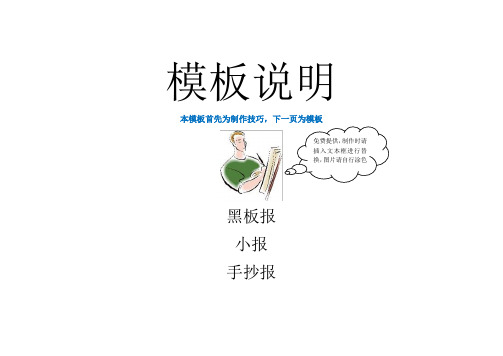
模板说明 本模板首先为制作技巧,下一页为模板黑板报小报手抄报电子报A3A4版面全修改小报黑板报手抄报电子报制作方法与技巧:1、设置纸张大小、页边距:“文件”找到“页面设置”-2、设置字体、对齐方式:(1)选中要设置的内容;(2)“格式”找到“字体”或“格式工具栏”(字体、字号、字符间距、颜色、对齐方式……)3、查找和替换“编辑”找到“查找”或“编辑”—“替换”(注意:查找内容不能有空格;替换内容有格式设置时,先打开“高级”,再进行选中内容、设置)4、插入文本框“插入”――“文本框”文本框格式设置:右击文本框边框――文本框格式设置(包括线条、填充、大小等设置)5、插入页眉页脚:“视图”找到“页眉和页脚”。
【注意页眉页脚的格式设置及对齐方式的设置】6、插入批注/页码:“插入”找到“批注/页码”。
注意设置页码的对齐位置。
7、设置正文首行缩进、行距(1)选中要设置的内容;(2)“格式”找到“段落”8、插入图片光标定位到插入点;“插入”找到“图片”找到“来自于文件”选中指定的文件找到“插入”。
图片格式设置:右击图片――图片格式设置(包括线条、填充、大小、版式等设置)9、插入艺术字光标定位到插入点;“插入”找到“图片”找到“艺术字”找到“选择“艺术字”样式,输入内容,设置内容。
10、设置图片/艺术字环绕方式:在插入的“图片/艺术字”上单击右键,在弹出的菜单中选“设置图片格式”中的“版式”标签后选择指定的环绕方式。
艺术字格式设置:右击艺术字――艺术字格式设置(包括线条、填充、大小等设置)11、表格设置操作:(1)插入表格(“表格”找到“插入”找到“表格”);(2)删除表格/合并单元格:选中表格,单击右键在弹出的快捷菜单中选“删除单元格/合并单元格”12、设置分栏/首行下沉/边框和底纹:(1)选中要操作的对象,(2)“格式”找到“分栏/首行下沉/边框和底纹”13、怎样设置才能把A3打印成A4首先打开“文件”→“打印”→“每版打印1页”中的“缩放至纸张大小”找到选中要打印的纸张大小“A4”→按打印就可以了。
第12课《制作电子小报》教案
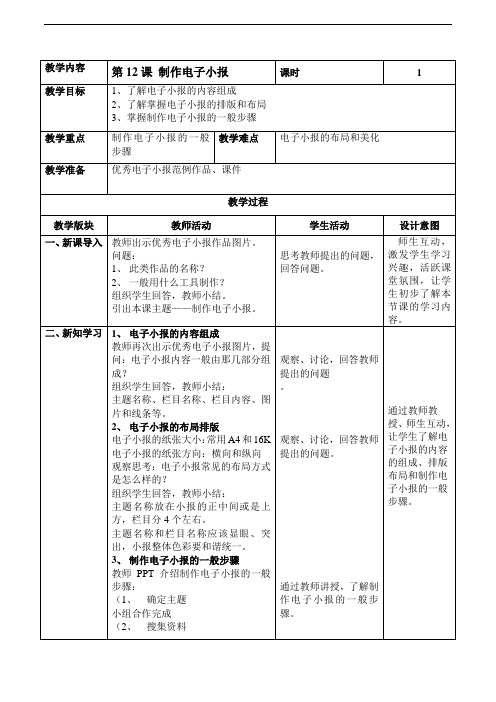
观察、讨论,回答教师提出的问题。
通过教师讲授,了解制作电子小报的一般步骤。
小组成员根据主题范围和爱好,确定主题名称。
明确作品的评价标准。
小组制作电子小报。
通过教师教授、师生互动,让学生了解电子报的内容的组成、排版布局和制作电子小报的一般步骤。
小组完成制作,培养学生之间的合作精神,主题名称由比较大的主题选择空间,发挥学生的主题地位,也让作品的呈现更加丰富。
问题:
1、此类作品的名称?
2、一般用什么工具制作?
组织学生回答,教师小结。
引出本课主题——制作电子小报。
思考教师提出的问题,回答问题。
师生互动,激发学生学习兴趣,活跃课堂氛围,让学生初步了解本节课的学习内容。
二、新知学习
1、电子小报的内容组成
教师再次出示优秀电子小报图片,提问:电子小报内容一般由那几部分组成?
小组讨论确定主题名称
5、作品评价标准
1)思想性
主题明确、内容积极向上
2)科学性
栏目内容充实、围绕主题
3)创造性
布局设计新颖、独特
4)美观性
色彩搭配合理、美观
6、制作电子小报
教师提供帮助文档及微视频:
1)艺术字的添加和设置
2)文本框的添加和设置
3)形状的添加和设置
学生操作,教师巡视指导、观察。
观察、讨论,回答教师提出的问题
帮助文档和微视频,让学生碰到困难时有解决问题的途径。
三、展示评价
1、展示部分小组的电子小报作品。
2、组织学生进行评价:自评和互评。
观看同伴作品,组织语言评价
通过展示评价,了解学生作品制作情况。
四、课堂小结
根据板书回顾本课学习内容
请学生说一说本节课的收获
小学生电子小报怎么做
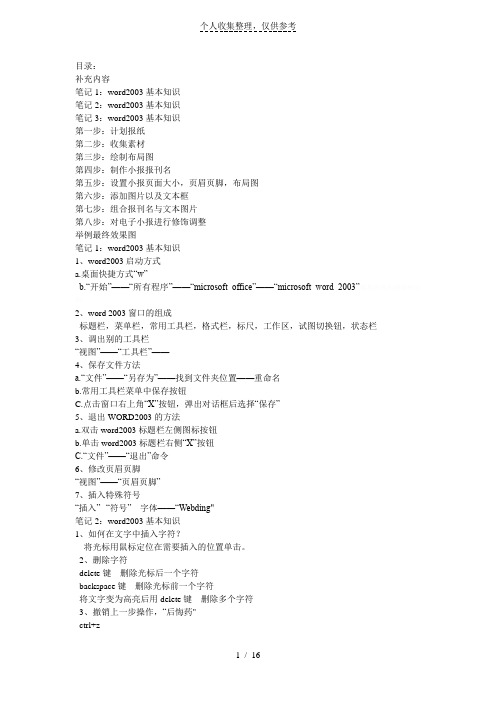
目录:补充内容笔记1:word2003基本知识笔记2:word2003基本知识笔记3:word2003基本知识第一步:计划报纸第二步:收集素材第三步:绘制布局图第四步:制作小报报刊名第五步:设置小报页面大小,页眉页脚,布局图第六步:添加图片以及文本框第七步:组合报刊名与文本图片第八步:对电子小报进行修饰调整举例最终效果图笔记1:word2003基本知识1、word2003启动方式a.桌面快捷方式“w”b.“开始”——“所有程序”——“microsoft office”——“microsoft word 2003”2、word 2003窗口的组成标题栏,菜单栏,常用工具栏,格式栏,标尺,工作区,试图切换钮,状态栏3、调出别的工具栏“视图”——“工具栏”——4、保存文件方法a.“文件”——“另存为”——找到文件夹位置——重命名b.常用工具栏菜单中保存按钮C.点击窗口右上角“X”按钮,弹出对话框后选择“保存”5、退出WORD2003的方法a.双击word2003标题栏左侧图标按钮b.单击word2003标题栏右侧“X”按钮C.“文件”——“退出”命令6、修改页眉页脚“视图”——“页眉页脚”7、插入特殊符号“插入”--“符号”---字体——“Webding"笔记2:word2003基本知识1、如何在文字中插入字符?将光标用鼠标定位在需要插入的位置单击。
2、删除字符delete键删除光标后一个字符backspace键删除光标前一个字符将文字变为高亮后用delete键删除多个字符3、撤销上一步操作,“后悔药"ctrl+z4、字体设置第一步:将要修改的文字高亮选中第二步:“格式”——进行相关参数的修改——“确定”相关参数包括:字体,字形,字号,字体颜色,下划线,效果,动态效果也可以用格式工具栏中的快捷键。
笔记3:word2003基本知识1、调出“绘图”工具栏“视图”——“工具栏”——“绘图”2、绘制自选图形a、绘图工具栏中选中图形b、在工作区绘制图形c、点击图形右键——“设置自选图形格式”d、修改颜色及线条颜色e、设置“版式”中的“环绕方式”——自定!3、在自选图形中添加文字a、选中图形右键——”添加文字“b、利用文字修饰办法对图形中的文字进行修饰(颜色,大小,位置)4、插入图片并进行修饰“插入”——“图片”——“来自文件”——选择文件5、图片修饰方法a、选中图片b、在“图片工具栏”中设置各种属性6、修改页面背景颜色“格式”——“背景”——颜色选取制作步骤:第一步:计划报纸了解报纸的主要组成部分确定报纸刊名,组员,分版面名称第二步:收集素材将计划制作报纸中所需要的素材收集到自己的电脑中。
电子小报制作基础篇

利用图片工具栏对图片进行简单的修改及文字环 绕。
注:Word软件主要是字处理软件,对图片 的处理只是些简单的修改,如果要精细加 工,需要用专门的图片加工软件,如 PhotoShop。
1、单击“插入”菜单, 选择“图片/来自文 件”
选择图片。图片周围出现8个黑 色小方点后,按住鼠标左键拖动 这些小方点,就可以调整图片的 大小
5、艺术字的编辑
运用不同颜色和形状的句柄改变艺术字的大小、比例和形状。
将鼠标移动到绿色的句柄上,等鼠标指针变化后, 按住左键移动鼠标,看到了什么?
分别拖动艺术字的8个白色的句柄(小点), 比较一下各自的变化。
按住黄色的句柄拖动一下,看看有什么变化?
打开艺术字工具栏和绘图工具栏。
在“菜单栏”空白处单击鼠标右键,选中“艺术字”和“绘图”,打开工具栏
在“菜单栏”空白处单击鼠标右键,选中“艺术字”和“绘图”, 打开工具栏
运用”绘图“工具栏中的工具。
①老师演示这四种效果。 ②学生练习。并试试其他的效果。
设置艺术字的线条颜 色。
设置艺术字的三维 效果。
设置艺术字的填充颜 色
设置艺术字的阴 影效果
6、插入图片
1、插入图片 2、对图片进行简单的处理。
可以在“设置文本框格式” 对话框中设置文本框格式, 如去掉外框等。
操作步骤
4、插入艺术字
效果
进一步修饰 利用艺术字工具栏对艺术字进行修改及文字环绕。
1.在菜单栏点击插入——图片——艺术字
1、菜单操作:插入艺术字
2.选择艺术字的样式。
2、选择艺术 字样式字
3.输入文字及文字字体、字号
3、输入文字及对文字字体、字号等的 设置
电子小报制作基础篇
绿色环保电子小报.ppt

让地球更美丽
给人类生存带来了严重的威胁。 有人会说,宇宙空间不是大得很吗,那 里有数不清的星球,在地球资源枯竭的时候, 我们不能移居到别的星球上去吗? 科学家已经证明,至少在以地球为中心 据有幸飞上太空的宇航员介绍,他们在天际遨 的40万亿公里的范围内,没有适合人类居住 游时遥望地球,映入眼帘的是一个晶莹透亮的球体, 的第二个星球。人类不能指望在破坏了地球 上面蓝色和白色的纹痕相互交错,周围裹着一层薄 以后再移居到别的星球上去。 薄的水蓝色“纱衣”。地球,这位人类的母亲,这 不错,科学家们提出了许多设想,例如, 个生命的摇篮,是那样的美丽壮观,和蔼可亲。但 在火星或者月球上建造移民基地。但是,这 是,地球又是一个半径只有6 300多公里的星球, 些设想即使实现了,也是遥远的事情。再说, 在群星璀璨的宇宙中,就像一叶扁舟。 又有多少人能够去居住呢? 同茫茫宇宙相比,地球是渺小的。它只有这大, “我们这个地球太可爱了,同时又太容 不会再长大。地球表面的面积是5.1亿平方公里, 易破碎了!”这是宇航员遨游太空目睹地球 而人类生活的陆地大约只占其中的五分之一。这样, 时发出的感叹。 人类活动的范围就很小很小了。 只有一个地球,如果它被破坏了,我们 地球所拥有的自然资源也是有限的。拿矿物资 别无去处。如果地球上的各种资源都枯竭了, 源来说,它不是上帝的恩赐,而是经过几百万年, 我们很难从别的地方得到补充。我们要精心 甚至几亿年的地质变化才形成的。地球是无私的, 地保护地球,保护地球的生态环境。让地球 它向人类慷慨地提供矿产资源。但是,如果不加节 更好地造福于我们的子孙后代吧! 制地开采,地球上的矿产资源必将越来越少。 ———摘自小学课本 人类生活所需要的水资源、森林资源、生物资 《只有一个地球》 源、大气资源,本来是可以不断再生,长期给人类 做贡献的。但是因为人类随意毁坏自然资源,不顾 后果地滥用化学品,不但使它们不能再生,还造成 < > 了一系列生态灾难, 封面 目录 封底 退出
【手抄报】保护环境电子小报爱护地球保护地球手抄报模板(A4版附线稿直接打印)

绿色环保是指人类为了保护大自然而采取的一种行为。
这里绿色环保标志的含义是,标志由三部分构成,即下方的绿色环保,左右的叶片和中心的蓓蕾,象征自然生态。
颜色为绿色,象征着生命、农业、环保。
图形为正圆形,
意为保护。
绿色含义
储存“绿色资本”,就是植树护绿,扩展绿化。
要储存更多的“绿色资本”,最有效的直接方法就是植树造林。
植树造林,不仅能美化生活环境,预防水土流失,而且还能更有效地减少地球臭氧层的二氧化碳,为人类提供清洁、新鲜的空气,改善生态环境和调节气候。
储存绿色资本。
小学信息技术《制作电子小报》教案
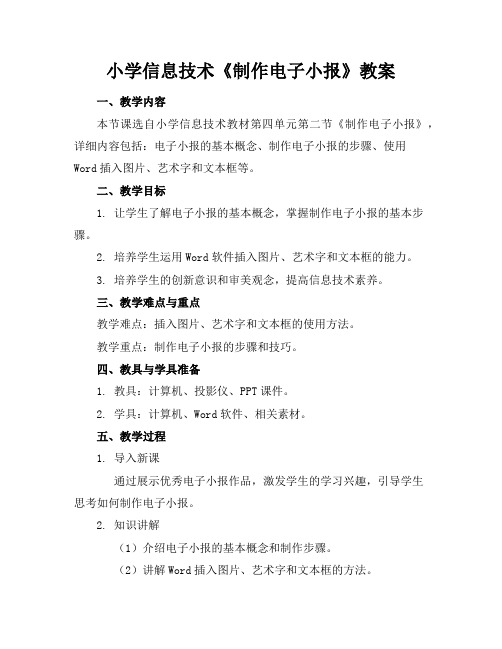
小学信息技术《制作电子小报》教案一、教学内容本节课选自小学信息技术教材第四单元第二节《制作电子小报》,详细内容包括:电子小报的基本概念、制作电子小报的步骤、使用Word插入图片、艺术字和文本框等。
二、教学目标1. 让学生了解电子小报的基本概念,掌握制作电子小报的基本步骤。
2. 培养学生运用Word软件插入图片、艺术字和文本框的能力。
3. 培养学生的创新意识和审美观念,提高信息技术素养。
三、教学难点与重点教学难点:插入图片、艺术字和文本框的使用方法。
教学重点:制作电子小报的步骤和技巧。
四、教具与学具准备1. 教具:计算机、投影仪、PPT课件。
2. 学具:计算机、Word软件、相关素材。
五、教学过程1. 导入新课通过展示优秀电子小报作品,激发学生的学习兴趣,引导学生思考如何制作电子小报。
2. 知识讲解(1)介绍电子小报的基本概念和制作步骤。
(2)讲解Word插入图片、艺术字和文本框的方法。
3. 实践操作(1)学生跟随教师一起制作电子小报,掌握基本步骤。
(2)学生自主练习插入图片、艺术字和文本框。
4. 例题讲解教师演示制作一个简单电子小报的过程,并讲解相关技巧。
5. 随堂练习学生根据所学知识,独立完成一个电子小报的制作。
六、板书设计1. 制作电子小报的基本步骤:(1)确定主题和版面设计(2)收集素材(3)制作版面(4)调整布局(5)美化修饰2. Word插入图片、艺术字和文本框七、作业设计1. 作业题目:制作一份以“我的家乡”为主题的电子小报。
2. 答案:(1)版面设计:分为四个版块,分别为“家乡简介”、“名胜古迹”、“特色美食”、“家乡名人”。
(2)素材收集:通过网络、书籍等途径收集相关图片和文字资料。
(3)制作版面:根据版块内容,合理布局图片和文字。
(4)调整布局:调整版面,使整体效果美观。
(5)美化修饰:使用Word软件,插入艺术字、文本框等元素,美化电子小报。
八、课后反思及拓展延伸1. 反思:本节课通过实践操作,使学生掌握了制作电子小报的基本方法和技巧。
《用图形美化小报》教学设计 (2)

《用图形美化小报》教学设计教资教学设计题万能模板一、教学目标根据新课改的要求和学生已有的知识基础和认知能力,我确定的'教学目标是:(1)知识与技能目标:通过自主学习……,学生能够……(2)过程与方法目标:通过合作学习……,学生能够……(3)情感、态度、价值观:通过探究学习……,学生能够……二、教学重难点本课的教学重点:通过……学生能够掌握……本课的教学难点:通过……发展/提高学生……三、教学方法主要采取的教学方法:引导启发法。
在本节课的教学中主要渗透自主探究法、小组讨论法等。
四、教学过程(1)导入新课本课主要采用……等方法,不仅能引起学生的兴趣,还能够引导学生思考,并且引出新课题。
(2)讲授新课在讲授新课时,为了突出本节课的知识与技能目标,首先引导学生自主学习,学生对基本的概念和知识初步感知。
通过这种方法,既体现了新课改中以学生为主体的思想,又调动了学生学习的积极性。
这部分讲授完成后,开始讲解本节课的难点,也就是过程与方法目标,引导学生进行探究学习,学生先进行探究学习,能够用自己的话语总结方法。
然后,结合实例,对方法进行详细讲解。
通过这种方法,既让学生能够深入理解这种方法,也可以增进学生之间相互帮助的情感。
(3)巩固练习根据各科目自行设计。
(4)小结(5)作业布置布置课后作业。
五、板书设计板书设计采用图文并茂的形式,清晰展示全文整体结构,突出重难点,彰显文章主题。
六、教学反思根据学生对作完成情况,反思教学目的是否达到。
考生可在考试前,根据自己选报的科目,进行教学设计。
建议笔试考生反复背诵,直到熟记于心。
怎样做电子小报
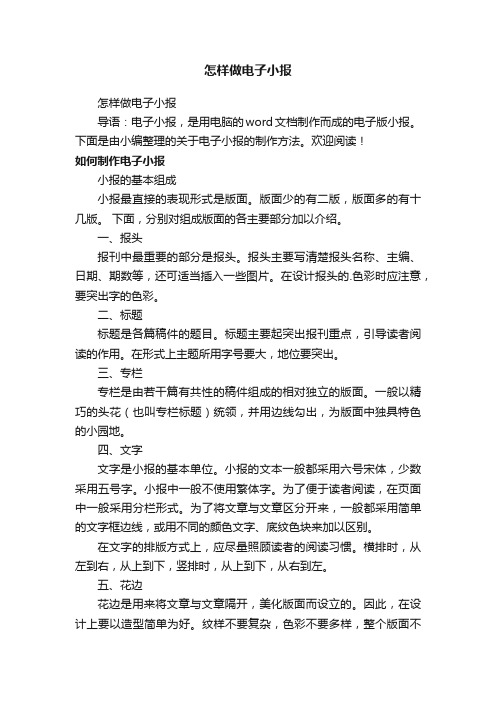
怎样做电子小报怎样做电子小报导语:电子小报,是用电脑的word文档制作而成的电子版小报。
下面是由小编整理的关于电子小报的制作方法。
欢迎阅读!如何制作电子小报小报的基本组成小报最直接的表现形式是版面。
版面少的有二版,版面多的有十几版。
下面,分别对组成版面的各主要部分加以介绍。
一、报头报刊中最重要的部分是报头。
报头主要写清楚报头名称、主编、日期、期数等,还可适当插入一些图片。
在设计报头的.色彩时应注意,要突出字的色彩。
二、标题标题是各篇稿件的题目。
标题主要起突出报刊重点,引导读者阅读的作用。
在形式上主题所用字号要大,地位要突出。
三、专栏专栏是由若干篇有共性的稿件组成的相对独立的版面。
一般以精巧的头花(也叫专栏标题)统领,并用边线勾出,为版面中独具特色的小园地。
四、文字文字是小报的基本单位。
小报的文本一般都采用六号宋体,少数采用五号字。
小报中一般不使用繁体字。
为了便于读者阅读,在页面中一般采用分栏形式。
为了将文章与文章区分开来,一般都采用简单的文字框边线,或用不同的颜色文字、底纹色块来加以区别。
在文字的排版方式上,应尽量照顾读者的阅读习惯。
横排时,从左到右,从上到下,竖排时,从上到下,从右到左。
五、花边花边是用来将文章与文章隔开,美化版面而设立的。
因此,在设计上要以造型简单为好。
纹样不要复杂,色彩不要多样,整个版面不宜变换花边太多,一片文章尽可能只用一种花边,边线数也以少为好。
六、插图为了活跃版面,在编排与设计时可在版面中恰当插入一些插图。
这是由于图形在视觉上比文字更具有直观性的优势。
插图既突出地烘托出本栏目的主题,又可获得理想的装饰效果。
不过,在编排时也要考虑插图在版面中所占面积和分布情况。
报刊风格一、版面类型根据版面的总体结构形式,可将版面分为板块式结构和穿插式结构两大类。
1、板块式结构版面上稿件以规则的四边形为主,形成大大小小的板块。
优点是版面篇幅较多、排版简单、制作速度快、便于阅读;缺点是容易导致版面的呆板、单调,不利于体现稿件之间的联系。
Word制作电子手抄报参考模板

Word制作电子手抄报在WORD中制作如下电子板报:第一步:打开一个空白的WORD文档启动WORD四种方法:双击Word快捷图标通过“开始”菜单创建空白word文档, 双击Word文档关联直接运行WINWORD.EXE文件第二步:设置页边距,设置页面方向为横向页面设置:单击文件—>页面设置在弹出对话框中设计上下左右页边距及页眉页脚边距在“纸型”标签中设置纸型和方向(数值如下图所示)第三步:利用文本框输入文字1)输入文本框(插入 文本框,或使用绘图工具栏上按钮)2)移动文本框到相应位置(选定文本框,光标放在边框处,箭头成黑十字时拖拽)3)改变文本框到合适大小(选定文本框,光标放在边框的白点上成双向箭头时拖拽)4)设置文本框格式(选定文本框,右击文本框边线 设置文本框格式,其中颜色和线条设置如下图所示)5)在文本框中输入文字完成文字输入后,板报如下图:第四步:文档的排版字符的格式化(格式工具栏按钮或格式 字体,打开“字体”对话框)“字体”选项卡:用于设置字体、字号、字形、字符颜色、下划线、着重号和静态效果等;“字符间距”选项卡:用于设置字符的横向缩放比例、字符间距、字符的位置等内容;“文字效果”选项卡:用于设置字符的六种动态效果段落排版(格式工具栏按钮或格式 段落,打开“段落”对话框) “段落”对话框:段落缩进、特殊格式、段前段后距离、行距、对齐方式本案例中板报的各部分文字及段落排版如下:基督教徒的盛节——圣诞节:标题方正舒体,四号,加粗,梅红,居中;正文华文行楷,五号,首行缩进2字符,两端对齐。
圣诞节的起源:标题楷体_GB2312,小四,加粗,深蓝,居中;正文隶书,五号,首行缩进2字符,行距最小值0磅,两端对齐。
圣诞老人:标题华文行楷,小四,加粗,褐色;正文方正舒体,小四,首行缩进6字符,行距最小值0磅,左对齐。
圣诞色:标题宋体,小四,加粗,三个字颜色分别为红色绿色白色;正文幼圆,五号,首行缩进2字符,行距最小值0磅,两端对齐。
- 1、下载文档前请自行甄别文档内容的完整性,平台不提供额外的编辑、内容补充、找答案等附加服务。
- 2、"仅部分预览"的文档,不可在线预览部分如存在完整性等问题,可反馈申请退款(可完整预览的文档不适用该条件!)。
- 3、如文档侵犯您的权益,请联系客服反馈,我们会尽快为您处理(人工客服工作时间:9:00-18:30)。
1.将光标移至小报中“名人名言”文章开头。 2.选择“插入”——“书签” 3.输入书签名(例如“名言”)——单击“添加” 4.选中导读栏中“名人名言”——“插入”——“超链接” 5.选中对话框“本文档中的位置(A)”选项,选中“名言” 6.确定,完成
想一想,做一做
♪ 你有信心美化完善端午电子小报吗? 大家加油哟!↖(^ω^)↗
Hale Waihona Puke 小结♪ 制作电子小报应注意哪些问题? ♪ 提示: 1.艺术字变色变形、自选图形花纹底色设置。使标题和内容
颜色搭配更合理。 2.给导读栏建立超链接。让读者看小报更方便。 3.运用表格。使布局更方便。 4.图文混排。图文搭配形式多样化。 5.文本框设置。防止作品超出布局范围。
♪ 主要不同:
① 艺术字变形设置 ② 导读栏的设置(添加项目符号,导读与正文的链接) ③ 自选图形花纹底色设置 ④ 文本框边框和填充设置 ⑤ 表格边框与底纹设置 ⑥ 自选图形与文字组合设置
新知:给小报建立超链接1
♪ 如何给导读栏设置超链接?P23 ♪ 试着给班级小报的导读栏设置超链接.
新知:给小报建立超链接2
知识回顾
♪ 看一看,思考要完成它需要用到前面所学过的那些知识 点?
♪ 知识点:
1. 页面设置(纸张的大小,页边距) 2. 报头及标题的设计(艺术字、自选图形、导读栏制作) 3. 文章的编辑(文字的修饰、文本框格式及表格的设置) 4. 图文并茂(插入外部图片,设置背景图片)
大家来找茬
♪ 找不同:你可以找出它们不同在哪里吗? ♪ 动手做一做:如何把半成品的班级小报美化成我们137班级小报?
课后作业
♪ 根据所学新技能进一步改进和提高自己的 作品。
